
 Просмотров: 2085
Просмотров: 2085  Инструкции
Инструкции
Есть немало способов заработать в Minecraft бан на многопользовательском ресурсе. Дабы админы назначили игроку подобное наказание, ему будет достаточно оскорбления других в чате или гриферствования иными способами. Однако нередко бан настигает по ошибке. Есть ли способ избавить себя от него?
Бан по ошибке или по справедливостиТрудно было бы перечислить все варианты действий, после которых пользователи могут заработать бан на различных мультиплейерных ресурсах Minecraft. Однако сводятся они обычно к гриферскому поведению: оскорблениям в чате, разрушению чужих построек, присвоению виртуального имущества других игроков и т.п.
Наказание за столь неблаговидные деяния будет вполне заслуженным.Однако далеко не всегда бан бывает справедливым. Зачастую случается, что гриферы подставляют невинных пользователей, регистрируясь под никами, визуально похожими на те, что принадлежат вполне соблюдающим правила геймерам (различие будет лишь в паре букв или замене их схожими по написанию цифрами).
КАК ОБОЙТИ БАН НА СЕРВЕРЕ МАЙНКРАФТ ПЕ ПО НИКУ, АЙПИ и CID
Хулиганы используют весь арсенал возможных отвратительных действий — от словесных матерных перепалок до нанесения материального ущерба другим. Забанивают же в итоге зачастую как раз того, кого гриферствующие игроки и стремились подвести под подобное наказание.Впрочем, бывает и по-другому.
Порой начинающий (а потому — малоопытный в подобных вещах) админ собственного многопользовательского ресурса испытывает на себе возможности разных видов бана. Наложить их на своего персонажа ему удается, а снять потом — не всегда.
Вот и начинает он обращаться на различные форумы Minecraft, где более опытные геймеры и администраторы подсказывают ему, как убрать незаслуженно наложенное наказание. Способы разбанить себя в игреРазбанить себя может быть при определенных обстоятельствах достаточно легко.
Если сам пострадавший от бана игрок имеет полномочия администратора, ему следует просто открыть серверные документы. В их числе непременно имеются два файла — banned-ips и banned-players. Оба они содержат таблицы.
В первом случае в ней указан адрес забаненного геймера, а во втором — ник, которым он пользуется в игре.Обнаружив себя в данном списке, админу следует просто уничтожить соответствующую строку. Данный способ обычно работает безотказно, но с небольшой оговоркой: выполнять подобные манипуляции следует при выключенном сервере (остановить его нужно введением в консоли /stop).
По завершении такого рода действий его надо перезапустить — после чего можно вернуться в геймплей, поскольку бан будет наверняка снят.Если доступа к серверным файлам нет, потребуется специальная команда. Нужно всего лишь написать в консоль pardon и указать через пробел собственный ник.
Как обойти бан по НИКУ, АЙПИ, ЖЕЛЕЗУ И MAC АДРЕСУ В ОНЛАЙН ИГРАХ!? (На примере майнкрафта)
После этого имеющий администраторские полномочия и незаслуженно забаненный пользователь получит прощение и возможность вернуться к игре.В ситуациях же, когда у него подобных прав не имеется, ему следует обратиться к администрации того игрового ресурса, где его забанили. Обычно контактные данные владельцев сервера указаны на его главной странице.
Однако бывает, что подобной информации там нет. Тогда лучше попросить приятелей ходатайствовать по этому поводу. Пусть они напишут админам на форум или через другое средство обратной связи о том, что случилось с их другом-геймером, и попросят убрать бан. Если выяснится, что забаненный пользователь действительно не заслуживает лишения доступа к игре, с него непременно снимут наказание.
Также читайте:
- Как добавить страницу на сайт?
- Что делать, если забыл пароль?
- Как загрузить музыку в айфон?
Источник: imguru.ru
как убрать бан в майнкрафте на сервере

Трудно было бы перечислить все варианты действий, после которых пользователи могут заработать бан на различных мультиплейерных ресурсах Minecraft. Однако сводятся они обычно к гриферскому поведению: оскорблениям в чате, разрушению чужих построек, присвоению виртуального имущества других игроков и т.п. Наказание за столь неблаговидные деяния будет вполне заслуженным.
Способы разбанить себя в игре
Если доступа к серверным файлам нет, потребуется специальная команда. Нужно всего лишь написать в консоль pardon и указать через пробел собственный ник. После этого имеющий администраторские полномочия и незаслуженно забаненный пользователь получит прощение и возможность вернуться к игре.
В ситуациях же, когда у него подобных прав не имеется, ему следует обратиться к администрации того игрового ресурса, где его забанили. Обычно контактные данные владельцев сервера указаны на его главной странице. Однако бывает, что подобной информации там нет. Тогда лучше попросить приятелей ходатайствовать по этому поводу.
Пусть они напишут админам на форум или через другое средство обратной связи о том, что случилось с их другом-геймером, и попросят убрать бан. Если выяснится, что забаненный пользователь действительно не заслуживает лишения доступа к игре, с него непременно снимут наказание.
Основные команды для сервера Minecraft

Незаменимое средство для администрирования сервера Minecraft – это команды, благодаря которым мы можем конфигурировать игровой процесс, блокировать нарушителей и вносить различные корректировки. Под команды выделено отдельное консольное окно.
Консоль запускается с помощью кнопки «T» или символа «/» — он открывает окно ввода с указанным символом. Это позволяет сразу указать терминалу, что вводится не простой текст, а команда. Если исполняемая команда запускается через сервер, то в таком случае символ использовать не нужно. Также мы можем создать командный блок и вписать в него нужную функцию, а затем подключить к этому сигнал красного камня.
В сегодняшней статье мы рассмотрим набор команд, которые могут пригодиться каждому администратору и игроку Майнкрафт. Использовать их можно будет как в сетевой игре, так и в локальной сети, где подключена опция «Использование читов».
Команды для администратора сервера Майнкрафт
В нижеприведенных командах мы будем использовать ключевое слово «таргет» — оно обозначает выбранную цель (игрок, предмет и так далее).
clear [индекс объекта] [доп. параметры] — полностью очищает содержимое сумки выбранного юзера.
debug — активация/остановка режима отладки.
defaultgamemode — для каждого нового пользователя будет изменен режим игры: выживание/творчество/приключение.
difficulty — устанавливает сложность игры для всех юзеров, где 0 — мирно, 1 — легко, 2 — нормально, 3 — сложно.
enchant [уровень] — зачаровывает предмет в руках на указанный уровень.
gamemode [таргет] — указывает на юзера и изменяет его режим игры. Выживание (survival, s или 0), Творчество (creative, c или 1), Приключение (adventrure, a или 2).
gamerule [true/false] — изменение игровых правил, которые включают в себя следующее:
Таким образом, команда для изменения игровых правил принимает следующий вид: «gamerule keepInventory true» — в таком случае будет включена опция, благодаря которой все содержимое инвентаря будет сохранено после гибели персонажа.
give [количество] [доп. параметры] — присваивает пользователю выбранный предмет.
publish — активирует подключение по локальной сети.
say — введите данную команду, чтобы отправить сообщение розовым цветом.
spawnpoint [таргет] [x] [y] [z] — определяет точное местоположение в координатах, где будет установлен спавн выбранного пользователя.
time set — используйте для изменения времени, где 0 — рассвет, 6000 — полдень, 12000 — заката и 18000 — полночь.
time add — увеличивает время на выбранное значение.
toggledownfall — позволяет активировать и деактивировать осадки в игре. Если погода была солнечная, то она будет изменена на дождливую.
weather — изменяет погоду на некоторое время в секундах.
xp — приписывает пользователю выбранное количество опыта, от 0 до 5000. Также можно добавить сразу несколько уровней — для этого необходимо прописать L и ввести количество уровней. Для понижения левела используйте опцию L, например, 15L снизит уровень на 15 единиц.
ban [опишите, почему пользователь был заблокирован] — блокирует пользователя по нику.
ban-ip — блокирует пользователя по ip-адресу.
pardon — возвращает доступ пользователю, который был забанен.
pardon-ip — исключает IP-адрес, внесенный в черный список.
banlist [ips] — отображает список всех юзеров, которые были заблокированы на сервере.
op — определяет выбранному юзеру привилегии оператора.
deop — забирает у пользователя привилегии оператора.
kick [опишите причину] — используйте, чтобы исключить юзера из игрового процесса.
list — показывает онлайн всех юзеров на сервере.
save-all — сохраняет все измененные параметры на сервере.
save-on — активирует автосохранение всех изменений, внесенных на сервере.
save-off — отключает автосохранение изменений на сервере.
stop — прекращает работу сервера.
whitelist list — отображает список пользователей в whitelist.
whitelist — добавляет выбранного пользователя в белый список.
whitelist — активация/деактивация опции белого списка на сервере.
whitelist reload — перезагрузка whitelist.

Команды для игроков
Для отображения всех доступных команд на сервере Minecraft мы можем ввести в чат символ «/» и нажать на клавишу «Tab».
Общие команды
rules — отображает правила поведения на сервере.
spawn — возвращает вашего персонажа на спавн.
motd — предназначено для просмотра приветственного сообщения.
ignore — если вы хотите, чтобы выбранной пользователь не мог с вами общаться, воспользуйтесь данной командой.
near — отображает юзеров, находящихся рядом с вами.
afk — активация режима «Отсутствует».
depth — показывает положение персонажа относительно уровня моря.
getpos — показывает, где вы находитесь на координатной оси.
itemdb — отображает ID предмета в руке.
list; who; playerlist; online — список команд для просмотра онлайн-сервера.
r; reply — быстрый ответ на присланное ранее письмо.
time — позволяет узнать время сервера.
compass — указывает текущее направление.
call — отправляет запрос для телепортации к другому юзеру.
tpahere — отправляет запрос на телепортации к себе.
pvp-on — деактивирует защиту для новых пользователей.
rtp — телепортирует в случайное место.
warp — телепортирование на точку варпа.
warp list [страница] — список открытых варпов.
case — отображает список предметов, которые находятся в указанном кейсе.
case — отображает список предметов, которые находятся в кейсе из руки.
me — отправляет письмо в чат от третьего лица. Например, если написать me копает, то будет отображена фраза «Player копает».
seed — показывает зерно мира, где происходит игровой процесс.
Команды для настройки жилища
home — отправляет в свое жилище.
home set — устанавливает жилище в текущей позиции.
home delete — удаляет жилище вашего персонажа.
home — позволяет посетить жилище указанного пользователя Minecraft.
home point — позволяет указать компасу на ваше жилище.
home list — отображает список домов, доступных для посещения.
home ilist — отображает список пользователей, которые могут посетить ваше жилище.
home invite [имя пользователя] — приглашает пользователя в дом.
home uninvite [имя пользователя] — отменяет приглашение указанного пользователя.
home public — разрешает сделать жилище публичным.
home private — разрешает сделать жилище приватным.
Мощные игровые серверы для Minecraft от 3 руб./час
От 4 Гб ОЗУ, от 80 Гб на скоростном NVMe и стабильные 200 Мбит/сек
Приват территории
//wand — добавляет деревянный топор для выделения области.
/region claim — выделенная область сохраняется как регион с указанным именем.
//pos1; //pos2 — выделяет блок, на котором стоит пользователь.
//hpos1 — добавляет первую точку с учетом координат пользователя.
//hpos2 — добавляет вторую точку с учетом координат пользователя.
/region list — отображает список доступных регионов
/region addowner — присваивает пользователей к выбранному региону как владельцев. Для них доступны те же опции, как и для основателя области.
/region addmember — присваивает пользователей к выбранному региону как обычных участников. Возможности ограничены.
/region removeowner — исключает выбранных пользователей из владельцев указанной области.
/region removemember — исключает выбранных пользователей из указанной области.
//expand — увеличивает масштаб области в указанном направлении. Например, при вводе команды //expand 10 down, расширение пойдет на 10 кубов вниз. Существует несколько направлений: up, down, me.
//contract — уменьшает масштаб области в указанном направлении. Например: //contract 10 down — уменьшит выделение на 5 кубов сверху вниз. Используются направления, аналогичные предыдущей команде.
/region flag — установка флага выбранной области. Работает только в том случае, если у вашего персонажа есть к этому доступ, содержит команды для различных типов пользователей.
Флаги для простых пользователей
pvp — включает или отключает режим PVP;
use — включает или отключает использование механизмов и дверей;
chest-access — если хотите запретить использование сундуков, то используйте эту команду;
lava-flow — подключает или отключает растекание лавы;
water-flow — подключает или отключает растекание воды;
lighter — если хотите запретить использование зажигалки, то используйте эту команду.
Флаги для VIP-пользователей
ice-form — создает лед;
ice-melt — создает процесс таяние льда;
snow-fall — активирует снегопад;
leaf-decay — активирует листопад;
ghast-fireball — урон от гастов;
creeper-explosion — урон от крипперов.
Флаги для Premium-пользователей
mob-spawning — предназначена для управления спавном мобов;
deny-spawn — предназначена для управления спавном отдельных мобов;
mob-damage — настройка урона от мобов в регионе;
entry — определяет, разрешено ли входить в регион;
greeting — сообщение при входе в регион;
farewell — сообщение при выходе из региона;
notify-enter — отображает текстовое сообщение при входе в пользовательскую зону;
notify-leave — отображает текстовое сообщение при выходе из пользовательской зоны;
item-drop — позволяет пользователям выбрасывать вещи на территории;
lava-fire — открывает доступ к поджогу от лавы.
Флаги для Deluxe-пользователей
invincible — устанавливает бессмертие в регионе;
feed-max-hunger — указывает на то, до скольки увеличится голод;
feed-min-hunger — указывает на то, со скольки увеличится голод.
Возможные значения:
allow — true,
deny — false,
none — не задано.
Заключение
В ходе статьи мы разобрали основные команды для администраторов и пользователей игры Minecraft. Если вы администрируете свой сервер, то подойдите к использованию команд с умом – правильно настроенный сервер позволит вывести себя на высокий уровень. Если вы простой игрок, то внимательно изучайте дополнительные параметры к выбранным командам, чтобы впоследствии не возникало никаких проблем. Удачи!
- ← как убрать баллы в гугл форме
- как убрать бан по айпи в майнкрафт →
Источник: 0031477.ru
Как обойти бан по железу
На онлайн играх всегда есть большая живая аудитория. А там, где много людей, должна быть модерация. И если есть модерация, то, несомненно, нарушители правил будут забанены. Бан игрока может произойти из-за использовании читов, не уважительного отношения к другим игрокам или по другим причинам.
Онлайн игры используют разные способы бана игрока. Он может быть как временным, так и вечным, по простым параметрам (логину, IP-адресу) или более сложным (по комплектующим компьютера). Именно бан по железу является самым труднопреодолимым для нарушителя, так как для того, чтобы его обойти, придётся выполнить множество действий, и не факт, что получится. В этой статье рассматриваем способ обхода бана по железу в онлайн играх.
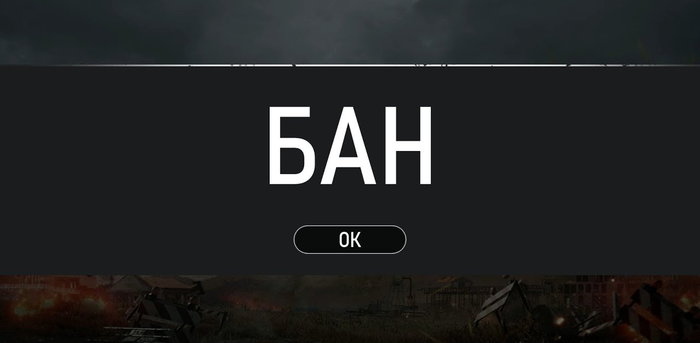
Способ обхода бана по комплектующим компьютера
Далее мы рассмотрим инструкцию, которая поможет обойти блокировку компьютера в онлайн игре. Но прежде, чем начинать что-либо делать, дадим ответы на вопросы, которые могут у вас возникнуть, и несколько рекомендаций:
- Если вы были навечно забанены в онлайн игре по железу, то забудьте про свой профиль. Зайти в него вы уже не сможете никогда. Вы сможете только попытаться разбанить ваше железо, чтобы создать новый игровой профиль.
- Если вы были забанены временно, то на время бана вы не сможете пользоваться заблокированным профилем, даже если разбаните своё железо. Придётся создавать новый профиль на время бана, а в старый получится зайти только после завершения срока блокировки.
- Программы, которые будут рассмотрены в этой статье, при правильном использовании не несут угрозы вашему компьютеру. Но антивирус может реагировать на них как на угрожающие файлы. Лучше отключить антивирус или внести эти программы в список разрешённых.
- При поиске этих программ будьте очень внимательны и скачивайте из надёжных источников. Потому что вероятность попасть на настоящий вирус тоже есть. Лучше всего скачивать все утилиты с сайта разработчика.
- Есть вероятность того, что вы сначала разбаните свой компьютер, создадите новый игровой профиль, начнёте играть, а потом в один момент он будет тоже забанен, потому что алгоритмам игры станет понятно, что это вы, тот самый, которого забанили ранее.
- После совершения всех процедур не пользуйтесь разными очищающими оптимизирующими приложениями вроде CCleaner.
- Придётся переустанавливать Windows. Без этого ничего не получится.
- Нет никаких гарантий, что этот способ вам поможет. Если не помогло, попробуйте ещё раз. Если это тоже не помогло, попробуйте поменять порядок действий.
- Способ подходит для любых онлайн-игр.
Как разбанить железо в онлайн игре
Ниже приведём пошаговую инструкцию, которая поможет вам обойти бан по железу в онлайн игре:
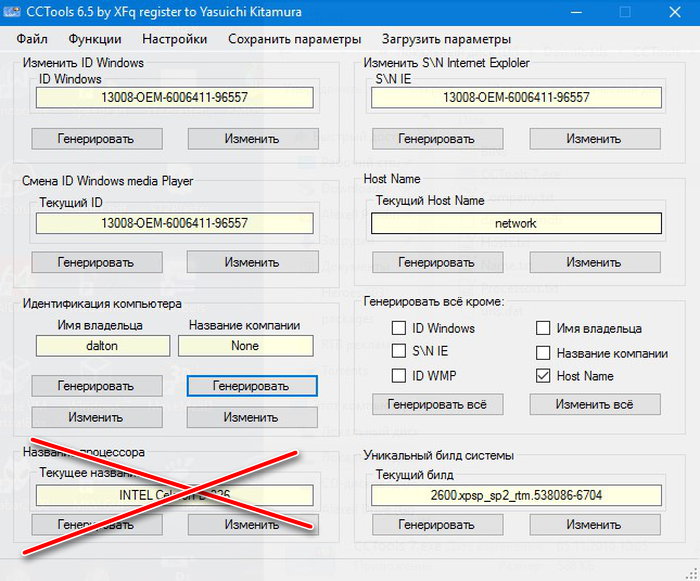
- Начните с переустановки Windows. Переустановить можно на любую версию Windows, которая вам подходит. Не рекомендуется делать обновление с повышением версии Windows, нужна именно переустановка — форматирование жёсткого диска и инсталляция новой системы.
- Скачайте программу CCtools. Вы можете найти её в поисковике по соответствующему запросу.
- Откройте скачанную папку и запустите исполняемый файл программы с правами администратора (правый клик мышки по файлу, затем «Запустить от имени администратора»).
- Когда утилита откроется, вы увидите идентификаторы разнообразных частей вашего компьютера. Программа CCtools позволяет менять идентификаторы оборудования. Измените идентификатор каждого оборудования, доступного в интерфейсе этой программы, кроме процессора. Для изменения идентификатора нажмите кнопку «Сгенерировать», а потом «Сохранить».
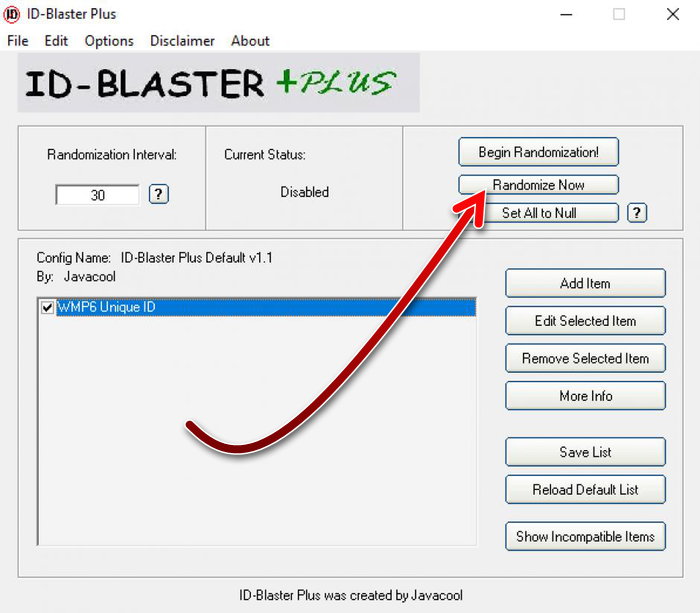
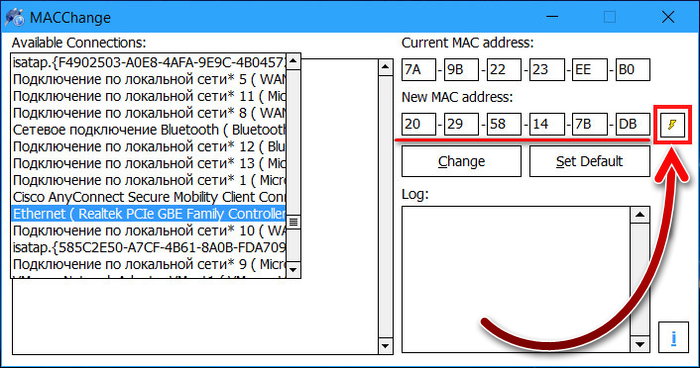
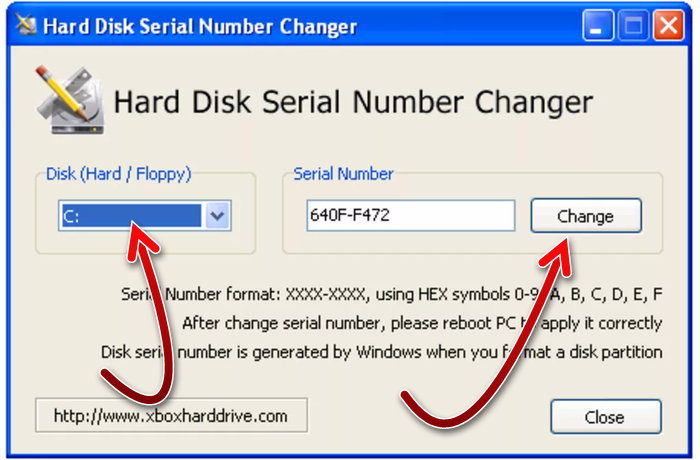
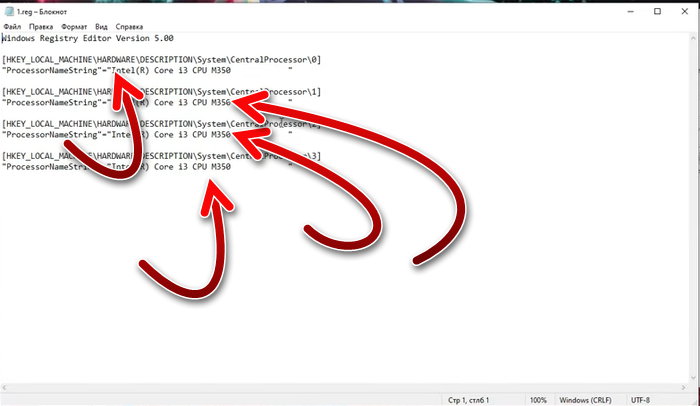
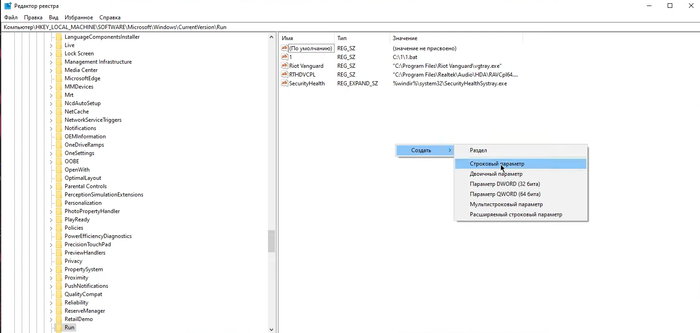
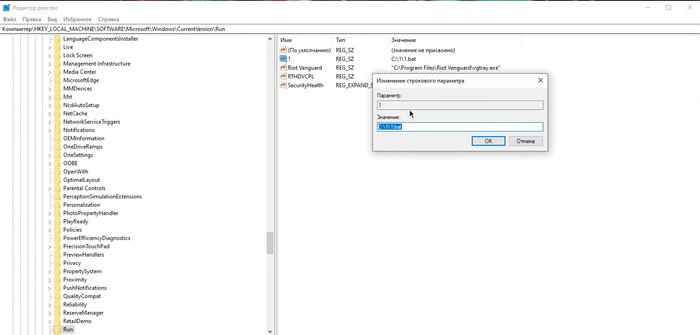
Назовите строковый параметр 1 и установите ему значение C:11.bat.
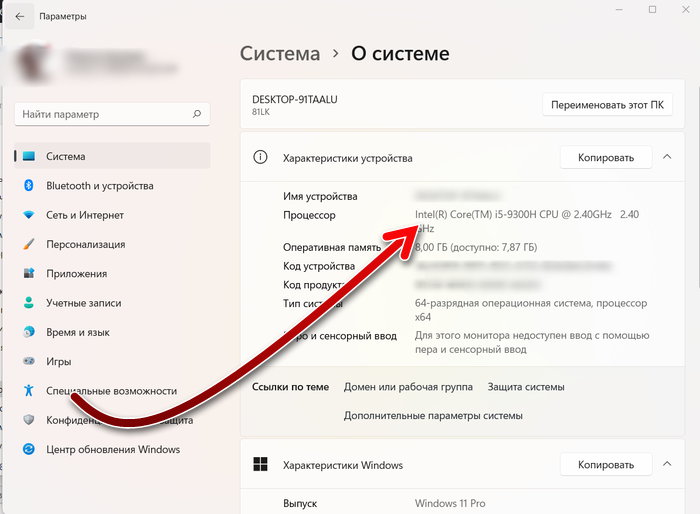
Посмотрите пошаговое видео том, как разбанить железо компьютера.
Что делать, чтобы не быть забаненым снова?
Чтобы повторно не заслужить бан, следуйте таким рекомендациям:
- При каждой загрузке системы, заходите в свойства компьютера и убеждайтесь в том, что имя процессора не вернулось к реальному. Из-за работы системы защиты Windows имя процессора иногда может становиться снова реальным, а не то, которое вы задали через утилиту.
- Рекомендуется не выполнять обновления системы. Оно может привести к сбросу всех настроек и все идентификаторы окажутся теми, что были по умолчанию, то есть реальными.
- Ни в коем случае не заходите в свой забаненый профиль с этой конфигурацией железа, иначе она тоже окажется забаненой.
- Рекомендуется пользоваться VPN приложениями или иначе изменить свой IP с того, на котором произошёл бан.
Источник: rusadmin.biz